Assinatura Digital de PDF¶
A assinatura digital qualificada de PDFs é uma requisito legal que visa garantir a autenticidade e inalterabilidade dos documentos, de forma a promover a transição digital no envio e arquivo de documentos. Embora seja obrigatória há vários anos, a aplicação do diploma legal tem vindo a ser sucessivamente adiada.
Posto de forma simples, a lei exige que documentos transmitidos digitalmente, por e-mail, download ou outra qualquer via, sejam previamente assinados, de acordo com um conjunto de especificações técnicas. As faturas impressas e o respetivo envio por serviço postal mantêm a sua validade.
Importante
Ainda não é obrigatório.
A data prevista para entrada em vigor desta obrigatoriedade é 1 janeiro 2026.
Perigo
Apesar de bastante útil e vinculativa em vários países, a app Sign do Odoo não cumpre todos os requisitos legais impostos pela legislação portuguesa.
Existem 3 níveis de validação de assinaturas digitais, A app Sign é considerada de nível 1, enquanto que uma assinatura qualificada é de nível 3.
Por esse motivo, assinaturas usando a app Sign não são válidas em território nacional para envio de faturas a clientes, apesar de poderem ser suficientes para outros tipos de documentos de arquivo digital
Para garantir a conformidade com as normas nacionais, a Exo Software desenvolveu a sua própria solução de assinatura digital de PDFs, recorrendo aos serviços da DigitalSign
Para adicionar assinaturas digitais de forma gratuita, os utilizadores podem descarregar os ficheiros PDF, um a um, para o seu computador e usar um dos vários métodos disponíveis para os assinar:
Chave Móvel Digital
Cartão do Cidadão
alicação Autenticação.gov
Em seguida têm de enviar esses documentos assinados aos seus parceiros
Dica
Ou podem, através da app da Exo, configurar o seu Odoo para assinar, enviar e arquivar, de forma automática, os seus documentos digitais. É deste último processo que trata esta documentação.
Importante
Esta app não está disponível na loja Odoo. Para ter acesso à mesma, terá que solicitar a sua instalação e ativação na sua base de dados
Aquisição dos certificados¶
A maneira mais fácil e recomendada de adquirir os certificados digitais necessários é através da nossa loja online ou contactando os nossos serviços de vendas. Em alternativa, poderá fazê-lo diretamente junto da DigitalSign, procurando por Selos Qualificados de Documentos e Faturação Eletrónica.
Em qualquer dos casos, há 4 packs iniciais, válidos por 3 anos, que diferem apenas no preço e no número de assinaturas anuais incluídas. Posteriormente, caso esgote o plafond anual, poderá adquirir extensões que lhe permitirão assinar a quantidade necessária de documentos, qualquer que esta seja.
Após a aquisição dos certificados, ser-lhe-á solicitado um conjunto de dados que permitirão à entidade certificadora identificar a empresa detentora do certificado, bem como atestar a legitimidade do seu representante.
Veja também
Poderá consultar mais detalhes sobre este processo na nossa página de FAQ para Assinatura Digital de PDFs.
Concluído este processo, poderá avançar para a configuração da app no Odoo ou pedir-nos para que a façamos por si.
Configuração¶
Importante
Pode fazer a configuração na sua base de dados, ou se preferir que seja a Exo Software a fazer serão consumidos tempos do seu pacote de suporte, ou os mesmos serão cobrados avulso no final do processo
Aceda à app Faturação / Contabilidade (dependendo respetivamente se tem versão Community ou Enterprise do Odoo), vá ao menu


Procure a secção Portugal, ative a Assinatura Eletrónica de PDFs e preencha os campos:
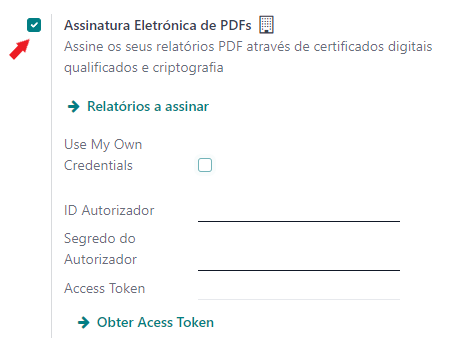
Importante
Se não fez a compra do seu certificado pela Exo Software tem de selecionar o campo Use My Own Credentials e inserir a informação que recebeu para os seguintes campos
ID Cliente e Segredo do Cliente, são facultados pela DigitalSign quando regista o primeiro autenticador
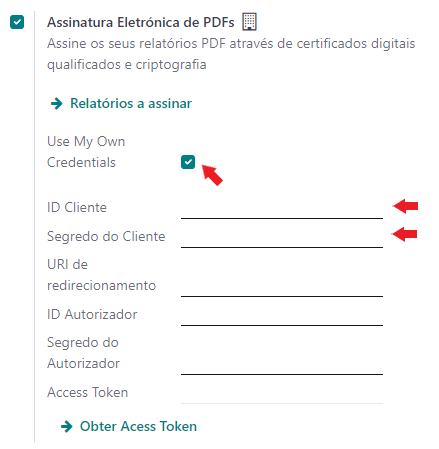
URI de Redirecionamento, é o seu endereço do servidor acrescido de /digitalsign por exemplo https://exosoftware.pt/digitalsign

Perigo
Este URI tem de ser comunicado à DigitalSign para que seja devidamente registado nos servidores deles
O processo a partir deste ponto é comum
ID Autorizador e Segredo do Autorizador, estes dados podem ser obtidos no seu backend DigitalSign
Nota
Aceda ao menu Certificates e carregue no botão Edit da sua conta
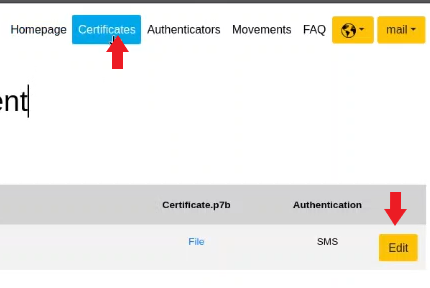
Clique em Register new Authorizer e dê um nome ao mesmo (pode ainda decidir pela renovação automática do certificado para aquele autorizador), em seguida clique em Register
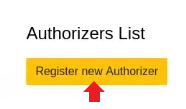
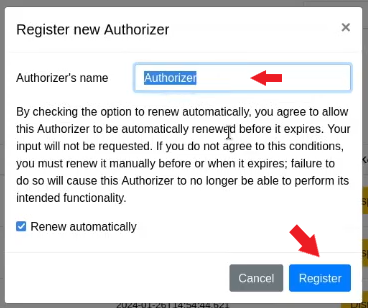
Em seguida, vai ver uma janela com a informação do Autorizador e a validade do certificado para o mesmo. Receberá também um código para inserir, validando novamente a sua identidade. Clique em Registar
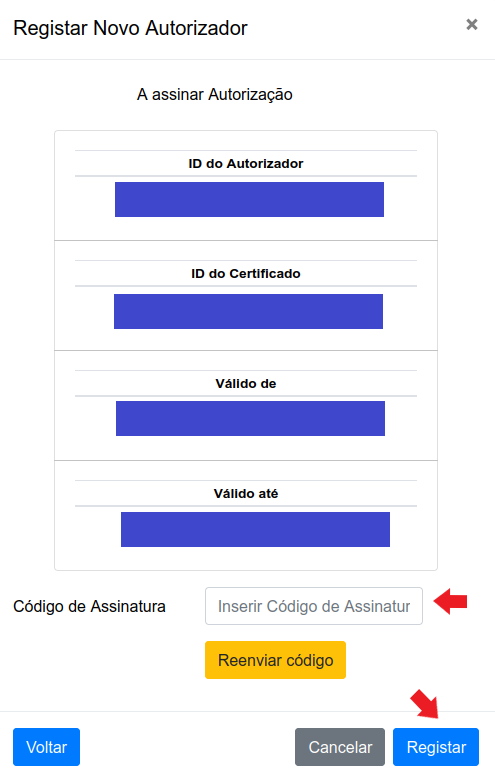
Depois de registar, vai poder visualizar os dados a inserir no Odoo relativamente ao Autorizador
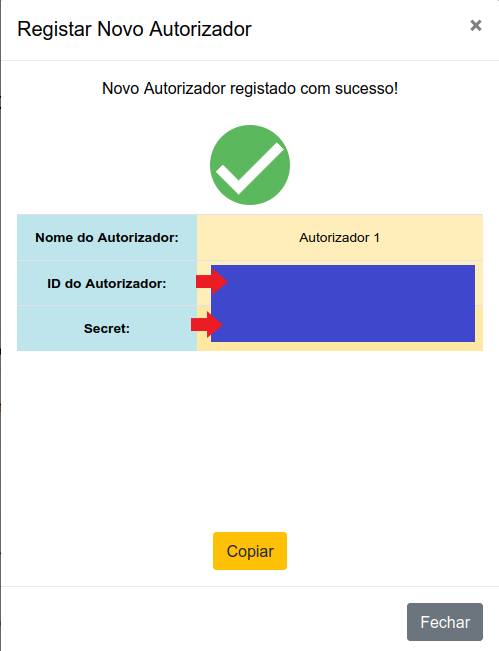
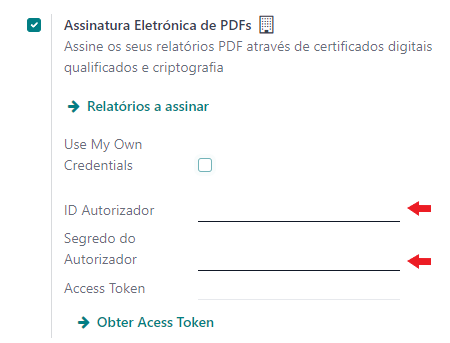
Access Token, com os dados anteriores preenchidos carregue no botão Obter Access Token para o receber, vai precisar de fazer login para confirmar a sua identidade
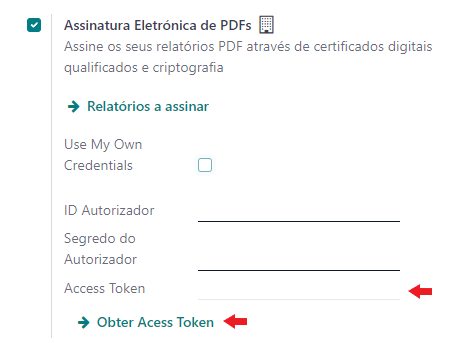
Concluído este processo, siga a opção Relatórios a assinar onde vai poder definir que documentos serão automaticamente assinados no momento de criação do PDF.
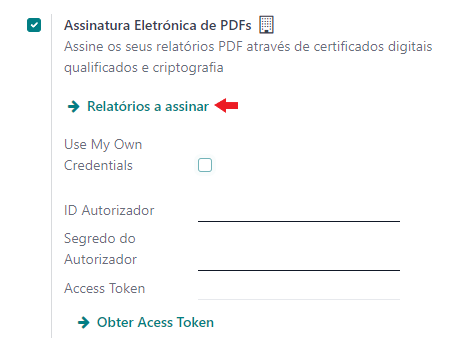
Na configuração padrão, os documentos já configurados são as Faturas e Recibos de Pagamento
Importante
Se pretender mais documentos, poderá adicioná-los à lista, desde que esteja familiarizado com a legislação relativa a arquivos digitais e domínios de filtragem Odoo. Se não for o caso, recomendamos vivamente que nos peça ajuda. O importante é garantir que assina todos os documentos relevantes para a sua organização sem gastar selos com os que não justificam tal prática.

Veja também
Para não estar a gastar assinaturas desnecessariamente do seu saldo, sugerimos consulta das nossas FAQ para saber como não estar sempre a reimprimir o mesmo documento
Utilização¶
Uma vez terminada a configuração, o processo é automático: sempre que mandar imprimir ou enviar por e-mail um documento do tipo dos que estiverem configurados para serem assinados, obterá um PDF assinado.
Importante
Caso o documento esteja configurado para ser adicionado aos anexos Odoo, este não mais será assinado, apresentando sempre a assinatura original. Se pretender nova assinatura, porque houve alterações no documento ou qualquer outro motivo, basta eliminar o respetivo anexo. Na impressão seguinte, será feita nova assinatura.
Dica
Caso pretenda um processo gratuíto ou ainda não tenha completamente configurado o processo automático, pode cumprir o requisito legal, consultando a informação no topo da página sobre o processo manual